Du kan bruge Photoshops forsvindingspunkt -filter til dette.
Det er nemmest at bruge en 3D-kompatibel version af Photoshop, som jeg formoder, du har, da du ikke har nævnt nogen anden 3D-software. Der er en alternativ sti for dem, der bruger en version af Photoshop, der mangler 3D-funktioner, som jeg vil dække inline nedenfor.
Denne teknik fungerer bedst med et retlinjet foto, hvilket betyder et uden nogen forvrængning. Forvrængning gør det umuligt for Photoshop at oprette 3D-geometri, der passer nøjagtigt til funktionerne på billedet. Du kan manuelt redigere geometrien, som Photoshop opretter for at gøre en unøjagtig model, så den passer til dit unøjagtige foto, men det er et besvær, der kan undgås.
Den bedste måde at opnå et retlinjet fotografi er at bruge et objektiv med lav forvrængning for at tage billedet. DxO-linsedatabasen kan hjælpe dig med at vælge en. Derudover skal du bruge en linse, der understøttes af linsekorrektionsfunktionen i Lightroom eller ACR, og derefter bruge den automatiske korrektion på dit foto, før du prøver at konstruere en 3D-model ud fra det.
Sådan gør du:
-
Åbn dit foto i Photoshop, og sig derefter Filter → forsvindingspunkt. Brug værktøjet Opret fly til at tegne en kasse omkring siddefladen på de to fuldt synlige hynder.
Du skal være temmelig nøjagtig om, hvordan du opretter dette plan, da eventuelle fejl her spreder sig til resten af 3D-modellen. Photoshop hjælper dig med dette: gitteret inde i flyet skifter farve for at indikere, hvor sandsynligt flyet er. Du vil se et blåt gitter, ikke gult eller rødt. Et blåt gitter garanterer ikke, at det er korrekt for din scene, men bare at det kunne være korrekt.
-
Mens du holder Command nede (Mac ) eller Control (Windows), træk nedad fra størrelsesboksen på planens forkant for at slippe et nyt lodret plan ned over forkanten af de fjerne puder.
Gentag nu, at Cmd / Ctrl-træk flytter 4 gange til for at oprette de planer, der dækker puden nærmest kameraet: først en lodret til at dække den skjulte front af puden, derefter en vandret, der dækker siddeområdet, derefter yderligere to lodrette til at dække siderne, der vender mod kameraet.
Udvid til sidst det første plan for at dække siddefladen på den indvendige hjørnehynde.
Størr disse planer til at dække hele synlig overflade, selvom dette kræver tildækning af nogle områder af billedet, der ikke er en del af puderne: ²

Vi justerer flydækningen senere.
Hvis du finder ud af, at når de kommer længere fra det første plan, tilpasser de nye sig stadig dårligere med sofaoverfladerne, er den mest sandsynlige årsag, at du ikke præcist justerede det første plan til pudens siddeflade. Når du strækker dig ud fra det forkert justerede plan, forstørrer du den fejl. Den bedste løsning til dette er at slette alle undtagen det første plan og derefter finjustere hjørnerne lidt for at få det til at matche scenen bedre. Når du genudvider de andre 5 fly, skal de nu matche scenen mere præcist.
En anden sandsynlig årsag er, at du ignorerede ovenstående råd om at starte med et retlinjet billede.
-
Fortæl forsvindingsfilteret, at du vil have det til at returnere et 3D-lag til Photoshop:
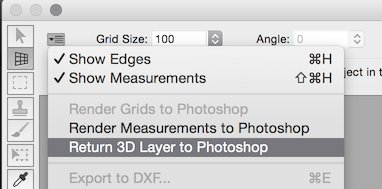
Hvis din version af Photoshop mangler denne funktion, bliv i forsvindingsfilteret indtil videre. Vi gør det næste trin lidt anderledes for at omgå denne mangel på direkte 3D-understøttelse.
Ellers siger du OK, og du får et nyt 3D-lag med en primitiv model af sofaoverfladerne, du er skitseret.
Det svarer stort set på dit originale spørgsmål. Ja, det er kun 6 overflader i 3D, ikke ligefrem en detaljeret model, men som du vil se, er det nok til nogle formål.
Hvad vi skal gøre nu er beslægtet med kameramappning, en teknik, der ofte bruges i VFX for at få hurtige 3D-effekter i en 2D-scene uden at gå helt 3D . I stedet for at projicere et fotografi på grov 3D-geometri, skal vi bruge vores grove 3D-geometri til at hjælpe projicering af teksturer tilbage på fotografiet.
-
Når du returnerer 3D-laget til Photoshop fra filterdialogen til forsvindingspunktet, kan det spørge dig, om du vil springe til 3D-arbejdsområdet; ³ acceptere tilbuddet.
Hvis det spørger om måleenhederne for det nye lag, kan du udfylde i nøjagtige værdier, hvis det gør dig glad, men det påvirker ikke resultaterne, så vidt dette svar går. Dette betyder kun, hvis du skal eksportere 3D-laget til et andet program og har brug for den nye geometri, der passer til skalaen for en større scene.
Du ser nu din primitive 3D-model lagdelt over basisfotografiet . Photoshop vil forsøge at udtrække teksturer fra basisfotoet til denne model, men bekymre dig ikke om dem; vi bruger Photoshops maleværktøjer til at udfylde disse 3D-overflader med den tekstur, vi ønsker i stedet. ⁴
Her har jeg brugt mønsterbørsten med et skinnende mønster, så det er let at se effekten. Fyld bare alle overflader med din tekstur til at begynde med:

Bemærk, at mønsteret er i korrekt perspektiv og krymper i det fjerne. Dette sker, fordi vi maler på en 3D-overflade, der svarer til den uslebne geometri i vores 2D-scene.
Hvis du bruger en version, der mangler denne evne til at oprette et 3D-objekt fra forsvindingsplaner, kan bruge stempelværktøjet fra dialogboksen forsvindingspunkt til at kopiere flade strukturer til flyene. Dette har den samme effekt som at male på en 3D-model, som er at anvende din tekstur på scenen i det rette perspektiv.
-
Tilføj en sort lagmaske til 3D-laget ved at vælge Option / Alt-klik på lagets maskeikon, og mal derefter hvidt over de områder, du vil vise mønsteret:

Som du kan se, gjorde jeg et meget groft stykke arbejde her. Jeg gjorde bevidst masken lidt større end nødvendigt ved hjælp af en stor hårdkantet børste og store, sjuskete slag. Hvis dette tager dig mere end 30 sekunder, spilder du tid. Vi kvæler masken tilbage med noget detaljeret arbejde i næste trin.
-
Slip lagets opacitet til ca. 50%, så du kan se det underliggende fotografi godt nok til at se pude kanter, og afgræns derefter forsigtigt kanterne på din maske, så de kun dækker de dele af 3D-modellen, som du vil vise mønsteret.
Pro tip: Et enkelt klik med en Photoshop-børste efterfulgt af en Shift- klik et andet sted giver dig et dejligt lige slag, som du ikke let kan kopiere med hånden. Her kan du klikke på lagmasken nær det ene hjørne af en pude med en hårdkantet børste, så børsten bare næppe rører pudens kant, og skift-klik derefter i samme afstand væk fra det andet hjørne langs den kant af puden . Dette giver dig mulighed for hurtigt og præcist at trimme maskeudflugterne ud over de lige kanter.
-
Hæv 3D-lagets opacitet til 90-100%, og skift dets blandingstilstand til noget passende. Til denne kombination af tekstur og baggrundsfoto fungerer Linear Burn godt: ⁵

Voilà, elektronisk polstring!
Nu er denne teknik ikke perfekt. Modellen er kun et par fly, så teksturer malet på den bøjer ikke præcist omkring sofaens kurver. Som du kan se på billedet ovenfor, har denne begrænsning muligvis ikke noget for nogle praktiske formål. Skyggerne fra billedet blandes med strukturen for at give en illusion om, at strukturen ombrydes tæt til sofaoverfladen, selvom det virkelig ikke gør det.
En hurtig måde at løse dette på, hvis du har brug for det, er at Brug filtrene Liquify og Warp til at bøje strukturen lidt for at følge konturerne.
Hvis du virkelig har brug for en nøjagtig model eller en 2D UV-kortfil, så du kan udføre automatiserede teksturudskiftninger, har du et par af indstillinger:
-
Gå gennem trin 1 og 2 ovenfor. Derefter bedes Photoshop eksportere til 3DS i stedet for at vælge "Return 3D Layer to Photoshop" fra flyout-menuen.
Dette giver dig en 3ds Max -fil, som mange andre 3D-applikationer også kan åbne. Dette format bruges bredt nok til, at du normalt kan få god troskabsimport til andre programmer end 3ds Max, især til så enkel geometri som det, vi har oprettet her.
-
I Photoshop CS4 udvidet eller senere, kan du fortsætte gennem trin 3 ovenfor for at returnere 3D-laget til Photoshop fra dialogboksen forsvindingspunkt, og derefter sige 3D → Eksportér 3D-lag ...
Mærkeligt nok er formatet 3ds Max er ikke et af dine valg her. Af dem Photoshop giver dig, anbefaler jeg Wavefront OBJ. Det er omtrent lige så kompatibelt som * .3ds . Mange 3D-programmer åbner begge, mens andre kun åbner den ene eller den anden.
COLLADA er en åben standard, så i teorien burde det være den bedste mulighed, men jeg finder at importører ofte sammenbinder geometrien. Alligevel vil du måske prøve det, hvis indstillingerne * .3ds og * .obj ikke virker for dig.
Photoshop kan også eksportere til STL og DXF, som er bredt understøttet, men upassende til denne slags arbejde. De er virkelige CAD-formater, ikke kreative billedformater. Du kan bruge dem til fremstilling af egentlige sofaer.
Alle andre muligheder er "standarder" i XKCD-forstand. Undgå dem.
Nu skal du "bare" åbne denne modelfil i en ægte 3D-modeler og finjustere den. En komplet 3D-pakke giver dig også mulighed for at arbejde direkte med UV-kortet, hvis du har brug for det.
Dette kommer dog langt uden for dette websteds anvendelsesområde. Selvom 3D-modellering var på emnet her, for at gå meget længere end dette, ville jeg dybest set skulle svare på spørgsmålet "Hvordan laver du 3D-modellering?" Dette emne kræver hele bøger at forklare. Du har brug for måneders praksis for at erhverve kompetence og omkring 10.000 timers fokuseret, færdighedsopbyggende praksis for at opnå et mål for ekspertise. Denne færdighed er sjælden nok, vanskelig nok og værdifuld nok til, at du kan tjene til livets ophold ved at gøre det.
Når du har en detaljeret 3D-model, kan du bringe den tilbage til Photoshop, hvis du vil. Photoshop er et ret godt værktøj til maling af 3D-teksturer. Der er også dedikerede værktøjer som MARI, 3D-Coat og BodyPaint 3D. High-end 3D-pakker inkluderer ofte teksturmalerifunktioner, der konkurrerer med eller overgår Photoshop inden for deres mere specialiserede anvendelsesområde: CINEMA 4D, modo, Blender osv. ...
Hvis du abonnerer på den fulde Creative Cloud, har du allerede CINEMA 4D Lite, en afskåret, men ret funktionel version af C4D, som nu inkluderer BodyPaint, en funktion, der tidligere kun var tilgængelig i ikke-Lite-versionerne. Du kan tænke på BodyPaint som et kun 3D-alternativ til Photoshop, lavet til at male direkte på modeller som vi har gjort ovenfor. Den vigtigste praktiske begrænsning er, at du skal bruge den gennem After Effects, hvilket er akavet, hvis du ikke allerede brugte AE til dit projekt. På plussiden kan du komme til AE direkte fra forsvindingspunkt-filteret:
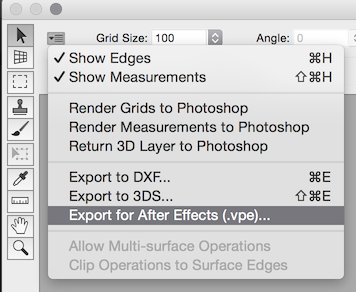
Fodnoter:
-
Dette betyder CS3 udvidet gennem CS6 udvidet eller nogen af Creative Cloud-versionerne. Jeg har testet denne teknik i CS3 Extended og i CC 2014.2.
-
Du vil se blå gitre i stedet for ensfarvede nummererede planer. Jeg farvede og nummererede flyene for at gøre eksemplet klarere.
Hvis du leder efter det gule tredje plan, vender det væk fra kameraet. Vi måtte kun konstruere det for at komme rundt om hjørnet af sofaens L-form.
-
Alle 3D-kompatible versioner af Photoshop har Workspaces-funktionen, men tidligere versioner havde ikke ' udfør denne automatiske omskiftning af arbejdsområde. 3D-arbejdsområdet blev ikke føjet til Photoshop før CS4. Desuden kan versioner, der tilbyder at skifte dig ind i 3D-arbejdsområdet, blive bedt om at huske valget, så det kan bare skifte arbejdsområde uden at spørge.
-
Strengt taget betyder dette ikke giver dig ikke det UV-kort, du bad om, men direkte modelmaling er det, du virkelig vil have i de fleste tilfælde. Hvis du virkelig har brug for en separat UV-kortfil, skal du eksportere Photoshops 3D-model til en anden applikation som beskrevet ovenfor.
Teksturmaling fungerer forskelligt i Photoshop CS3 Extended. CS4 tilføjede muligheden for at male direkte på modellen, mens du i CS3 skal åbne og redigere hver tekstur separat. For denne teknik betyder forskellen ikke noget.
-
Multiply blend-tilstanden kan også fungere godt til denne slags kombination. Andre teksturer og basisbilleder kræver muligvis en helt anden blandingstilstand.
-
Dette skyldes sandsynligvis, at COLLADA ikke understøttes af en af de største 3D-softwareproducenter og dermed mangler markedets indflydelse at definere, hvad standarden betyder i den virkelige verden. Det er en åben standard, så alle virksomheder, der implementerer den, har deres egen uforenelige overtagelse.